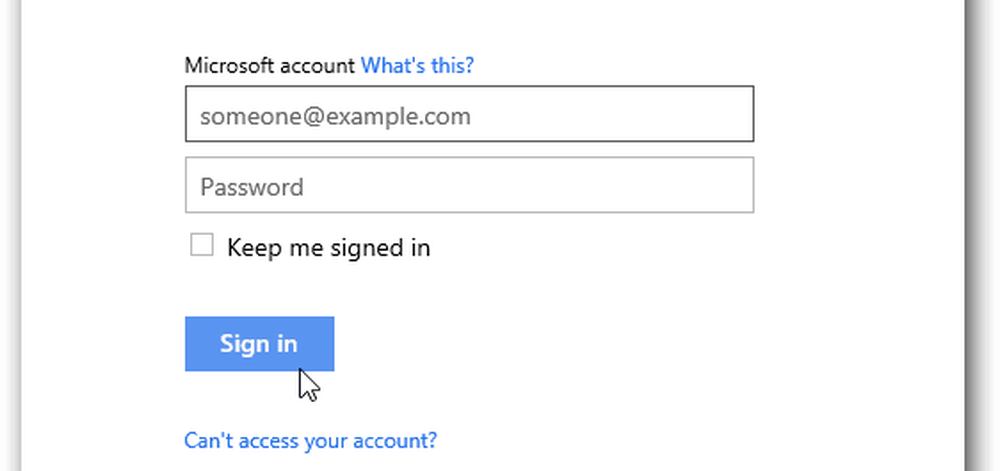So entfernen Sie ein Gerät aus der Movies & TV App in Windows 10

Mit Filme und TV-App im Windows 10, Sie können die neuesten Filme und Fernsehsendungen in HD-Qualität kaufen oder mieten und auf Ihrem Windows-PC, Telefon, Tablet oder der Xbox-Konsole genießen. Wenn Sie einen gekauften Inhalt herunterladen, können Sie ihn auf bis zu fünf Geräten ausführen und den Inhalt beliebig oft erneut herunterladen. Mieten können jedoch nur auf dem Gerät abgespielt werden, auf dem sie gekauft werden. Wenn Sie die Filme auf einem oder mehreren Geräten abspielen möchten, müssen Sie sie zuerst mit der Movies & TV App verknüpfen. Wir können Ihnen bei dem Prozess helfen.
Lesen: Filme und TV-App immer HD-Videos herunterladen.

Entfernen Sie ein Gerät aus der Film- und TV-App
Um herauszufinden, welche und wie viele Geräte derzeit mit der Movies & TV App verbunden sind, starten Sie die Filme & TV-App.
Dann geh zu die Einstellungen und tippen oder klicken Meine Download-Geräte anzeigen. Sofort sollte ein Popup-Fenster auf Ihrem Computerbildschirm erscheinen und die Liste der Geräte anzeigen, auf die Sie Ihre Einkäufe herunterladen können.
Wenn Sie sich bei der App anmelden und Inhalte kaufen, wird das Gerät, von dem Sie sich angemeldet haben, automatisch hinzugefügt.
Melden Sie sich zum Entfernen eines Geräts bei dem Gerät an, das Sie entfernen möchten. Und starten Sie die Movies & TV App von diesem Gerät aus. Gehen Sie dann zu Einstellungen und tippen oder klicken Sie auf Laden Sie Geräte herunter und Meine Download-Geräte anzeigen.

Tippen oder klicken Sie auf Entfernen Sie dieses Gerät. Sie können nur jeweils ein Gerät entfernen 30 Tage.
Wenn Sie das Gerät erfolgreich entfernt haben, erhalten Sie eine Meldung, dass Ihre heruntergeladenen Elemente vom aktuellen Gerät entfernt werden. Sie können die Elemente später erneut auf das Gerät herunterladen, wenn Sie sie erneut hinzufügen.
Das erneute Herunterladen der Dateien sollte zwar kein Problem darstellen, es können jedoch folgende Fehler auftreten,
Wenn Sie das erreicht haben Limit von fünf Geräten, Wenn Sie versuchen, Inhalte auf einem zusätzlichen Gerät zu kaufen oder zu mieten, wird die folgende Meldung angezeigt:
- Um diese Leihmaschine herunterzuladen, entfernen Sie eines Ihrer anderen Geräte.
- Um dieses Problem zu beheben, müssen Sie eines der Geräte entfernen.
Das Entfernen der Geräte einzeln ist etwas langwierig, da Sie dies nacheinander tun müssen, um es zu bestätigen.
Vielleicht möchten Sie diese Beiträge lesen:- Aktivieren Sie den Dark-Modus in der Film- und TV-App
- Laden Sie externe Untertitel in die Film- und TV-App von Windows 10.